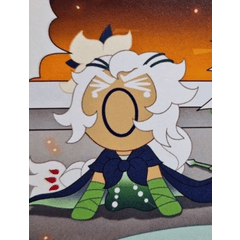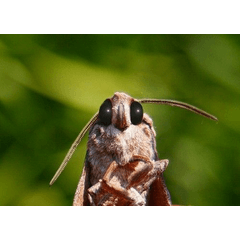Materiales de acción disponibles públicamente
"nombre de capa color de paleta Acción de cambio"

https://assets.clip-studio.com/ja-jp/detail?id=2001394
↑
Este "cambio de color de la paleta"
Será un icono de acceso rápido.
Lo hice para que puedas ver el color de un vistazo.
Lista de iconos (10 tipos)

■Cómo usar los iconos
(1) Crea un nuevo lienzo a 80×310px (350dpi)
(2) Cargue este "icono de color de paleta" en el lienzo
(3) Guarde la imagen de su color favorito y utilícela como icono de acceso rápido.
■Cómo configurar el icono
(1) Haga clic con el botón secundario en la acción correspondiente registrada en Acceso rápido y, a continuación, haga clic en
Abre "Configuración de iconos" por mí
* El icono se muestra como una imagen porque ya se ha configurado.
* La fuente en la imagen de abajo es diferente.

(2) Especifique el archivo de imagen → Especifique la imagen del icono guardado → OK

¡Íntegro!
El icono debe configurarse como se muestra en la imagen de arriba.
Si ha descargado "layer name palette color Change Action"
Por favor, utilícelo también.
---------------------------------------------
Serie de acción automática fácil

https://assets.clip-studio.com/ja-jp/detail?id=2015925
¡Gracias por su apoyo!
公開しているアクション素材
「レイヤー名・パレットカラー変更アクション」

https://assets.clip-studio.com/ja-jp/detail?id=2001394
↑
こちらの「パレットカラーの変更」の
クイックアクセス用のアイコンとなります。
一目でカラーがわかるように作成しました。
アイコン一覧(10種)

■アイコン使用方法
①キャンバスを80×310px(350dpi)で新規作成
②この「パレットカラーアイコン」をキャンバスへ読み込み
③お好きなカラーを画像保存し、クイックアクセスアイコンとしてご使用ください。
■アイコンの設定方法
①クイックアクセスに登録した該当のアクションを右クリックし、
「アイコン設定」を開く
※すでに設定済みの為アイコンが画像表示されております
※下記画像のフォントとは異なります。

②画像ファイルを指定 → 保存したアイコン画像を指定 → OK

完了!
上記画像のようにアイコンが設定されているはずです。
「レイヤー名・パレットカラー変更アクション」をダウンロードいただいた方は
是非こちらもご使用くださいませ。
---------------------------------------------
ラクできるオートアクションシリーズ

https://assets.clip-studio.com/ja-jp/detail?id=2015925
こちらもよろしくお願いします!
Versión antigua